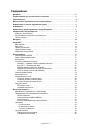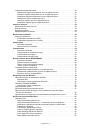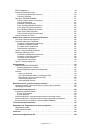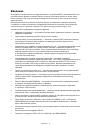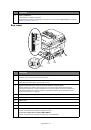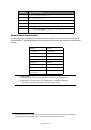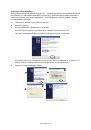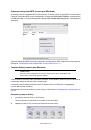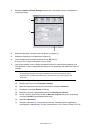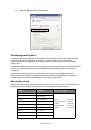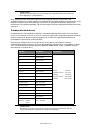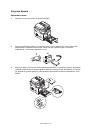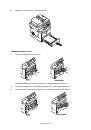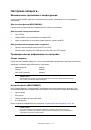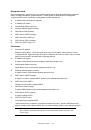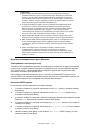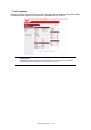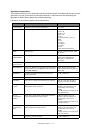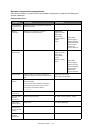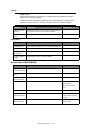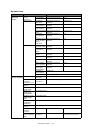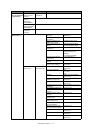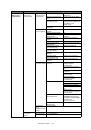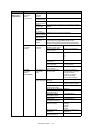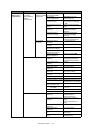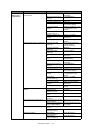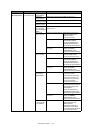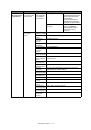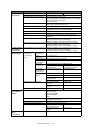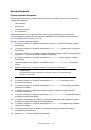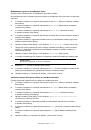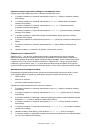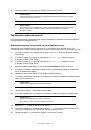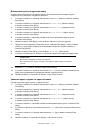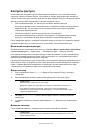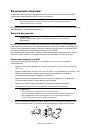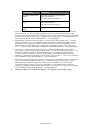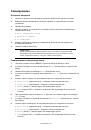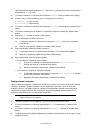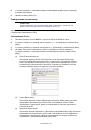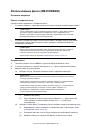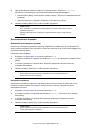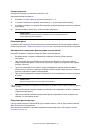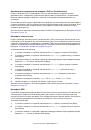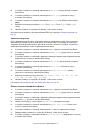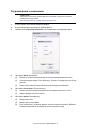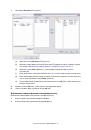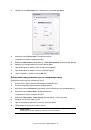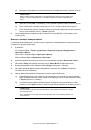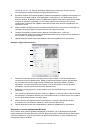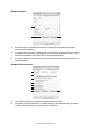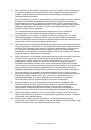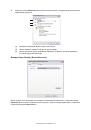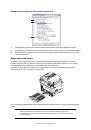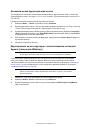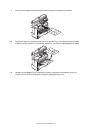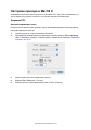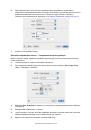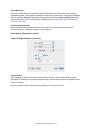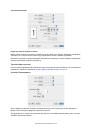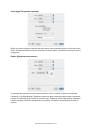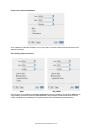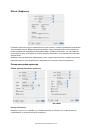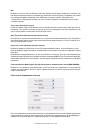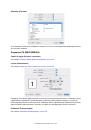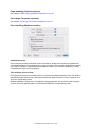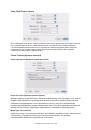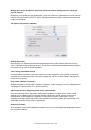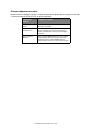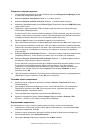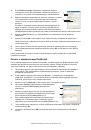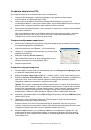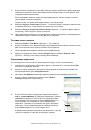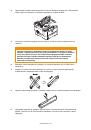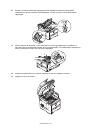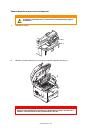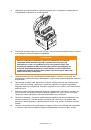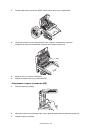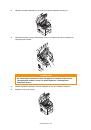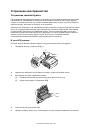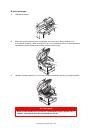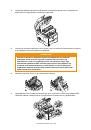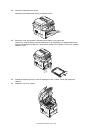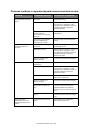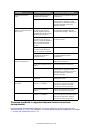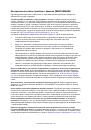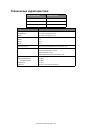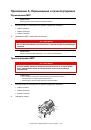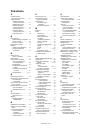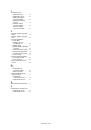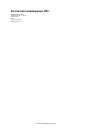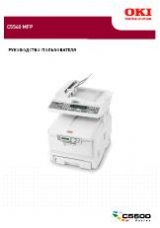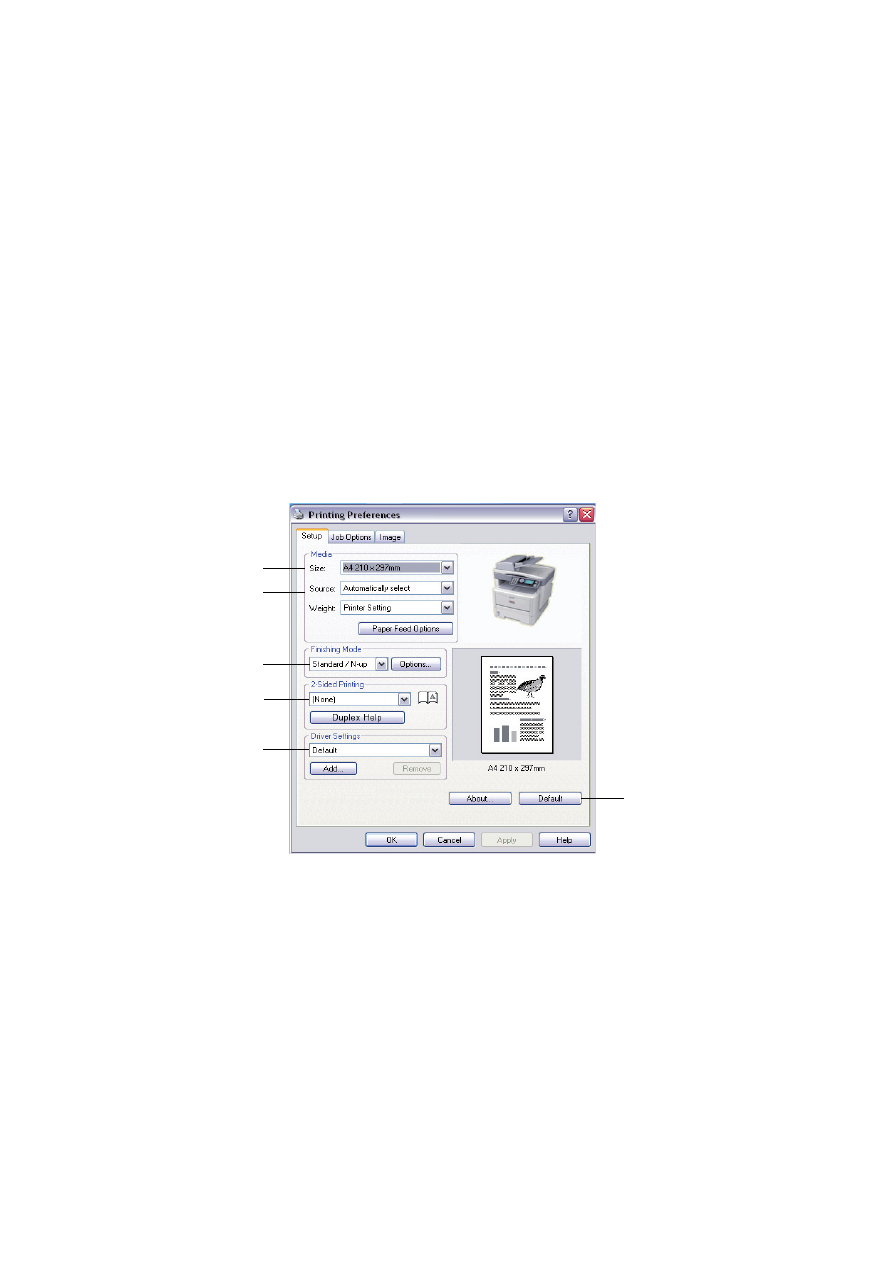
Настройки
печати
в
Windows > 78
Настройки
печати
в
Windows
Меню
панели
оператора
принтера
предоставляют
доступ
ко
многим
параметрам
.
Драйвер
принтера
Windows
также
содержит
настройки
для
многих
этих
элементов
.
Если
элементы
драйвера
принтера
совпадают
с элементами
меню
панели
оператора
и необходимо
распечатать
документ
в
Windows,
настройки
драйвера
принтера
Windows
отменят
настройки
элементов
,
сделанные
в меню
панели
оператора
.
Настройки
печати
в приложениях
Windows
Если
выбрать
печать
документа
в прикладной
программе
Windows,
появится
диалоговое
окно
печати
.
В данном
диалоговом
окне
обычно
указано
имя
принтера
,
на
котором
будет
печататься
документ
.
Рядом
с именем
принтера
находится
кнопка
Свойства
.
Если
щелкнуть
Свойства
,
откроется
новое
окно
с кратким
списком
настроек
принтера
,
доступных
в драйвере
,
которые
можно
выбрать
для
данного
документа
.
В приложении
доступны
только
те
настройки
,
которые
можно
изменить
для
определенных
приложений
или
документов
.
Изменения
данных
настроек
обычно
действуют
только
на
время
работы
данной
прикладной
программы
.
Эмуляция
PCL
Вкладка
«Setup» (
Настройка
)
1.
Указываемый
размер
бумаги
должен
быть
равен
размеру
страницы
документа
(
если
нет
необходимости
настроить
другой
размер
печатаемых
данных
),
а также
размеру
бумаги
в принтере
.
2.
В
качестве
источника
для
подачи
бумаги
можно
выбрать
«Tray 1» (
Лоток
1) (
стандартный
лоток
для
бумаги
), «Manual» (
Ручной
) (MB460)
или
«Multi Purpose Tray» (
МЦ
лоток
) (MB470,
MB480), «Tray 2» (
Лоток
2) (
если
установлен
дополнительный
второй
лоток
для
бумаги
).
Можно
также
щелкнуть
соответствующую
часть
рисунка
,
чтобы
выбрать
необходимый
лоток
.
3.
Можно
выбрать
различные
варианты
завершающей
печати
документа
,
например
стандартный
,
когда
печатается
одна
страница
на
листе
,
или
«N-up» (N->1) (
где
N
может
иметь
значение
2
или
4)
для
печати
нескольких
страниц
в уменьшенном
виде
на
листе
.
4.
Для
двусторонней
печати
можно
выбрать
автоматический
или
ручной
режим
.
В режиме
ручной
двусторонней
печати
можно
печатать
как
на
одной
стороне
,
так
и обеих
сторонах
листа
.
Данный
принтер
поддерживает
ручную
двустороннюю
печать
,
для
которой
бумагу
необходимо
проводить
через
принтер
дважды
.
Дополнительную
информацию
см
.
1
2
3
4
5
6